一、说明:
操作系统:SUSE Linux Enterprise Server 11 SP1
下载地址:http://cdn.novell.com/prot/wGqu-GCcLaI~/SLES-11-SP1-DVD-i586-GM-DVD1.iso
需要注册才能下载
二、安装系统
用启动盘成功引导之后,出现下面的界面

默认进入下面界面
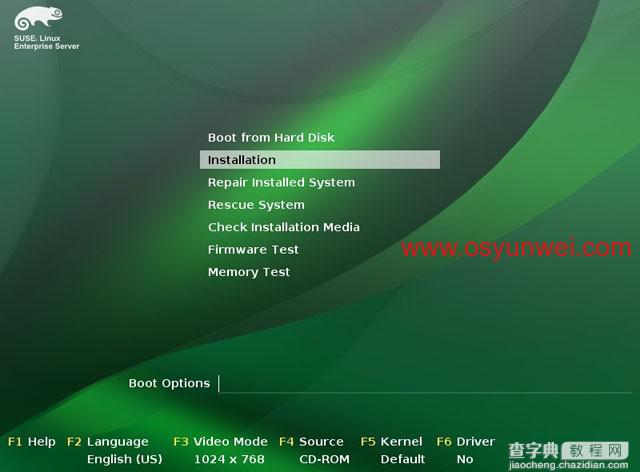
安装界面说明:
1、Boot from Hard Disk #从硬盘启动
2、installation #安装
3、Repail installed System #修复已安装的系统
4、Rescue System #救援系统
5、Check installation Media #检查安装媒体
第6、7项代表测试
这里选择第二项,installation安装
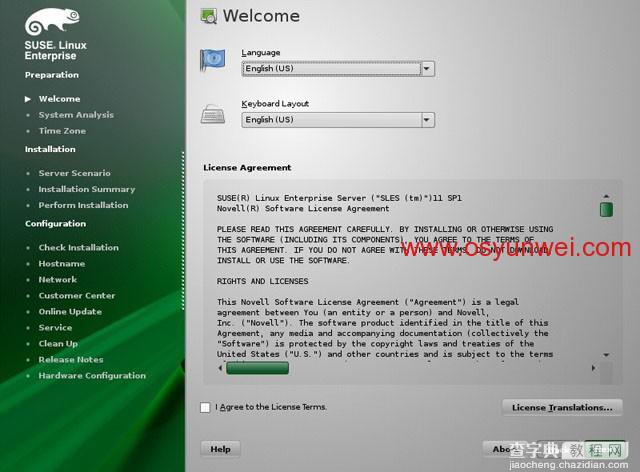
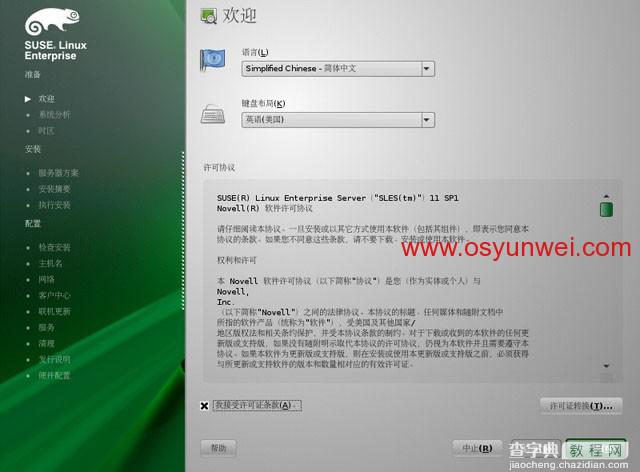
语言选择简体中文、键盘布局:英语(美国)
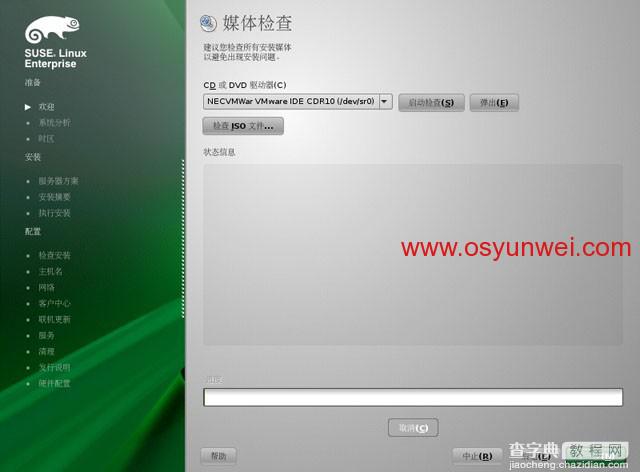
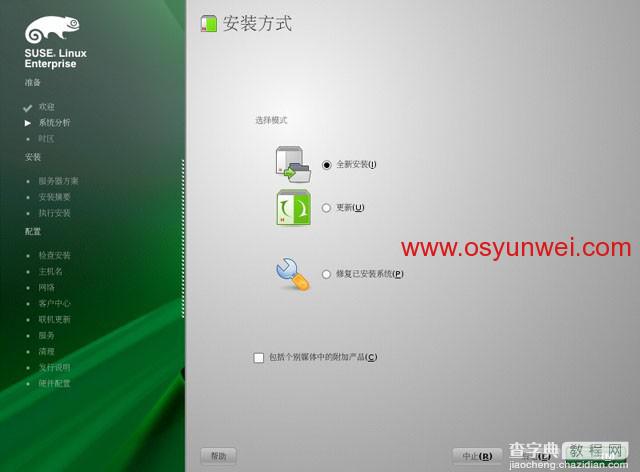
安装方式:全新安装

设置时区:亚洲,上海
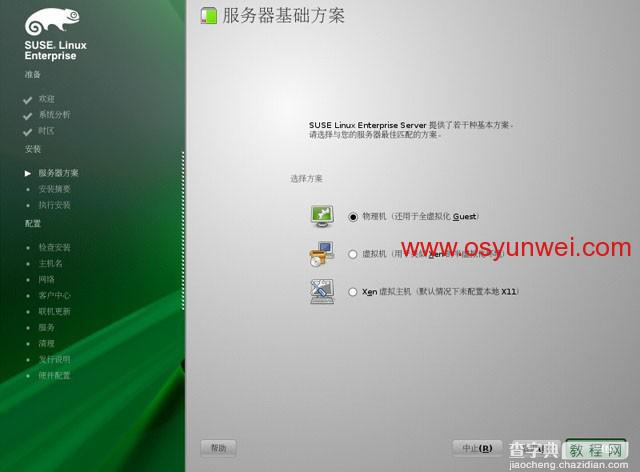
服务器方案,物理机

安装设置,点击更改可以自定义,比如最小话安装,或者桌面安装,分区模式等,这里我们需要自定义分区,点击
分区

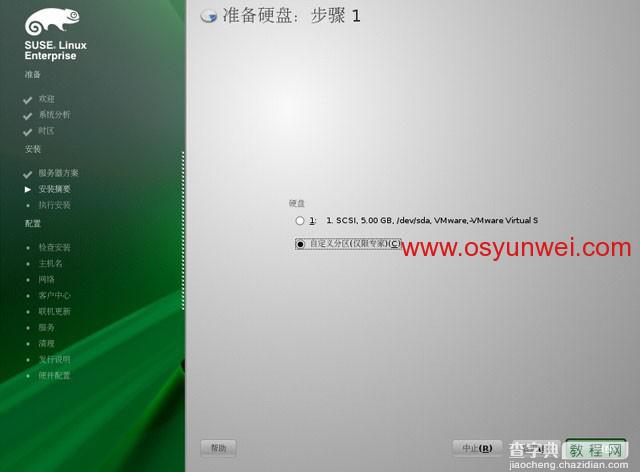
自定义分区
说明:分区之前选要规划好
swap 1G
/3G
/data 1G
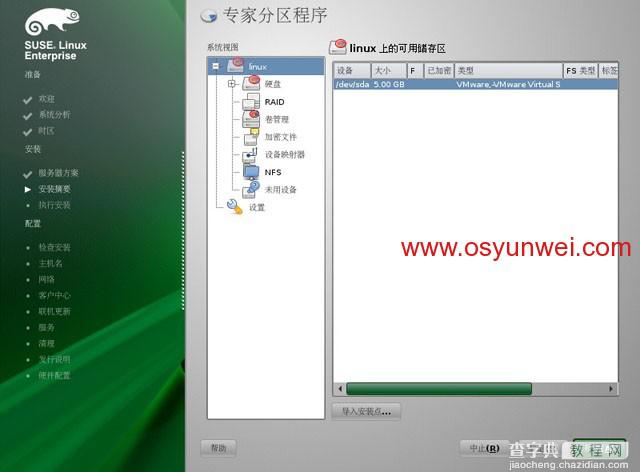
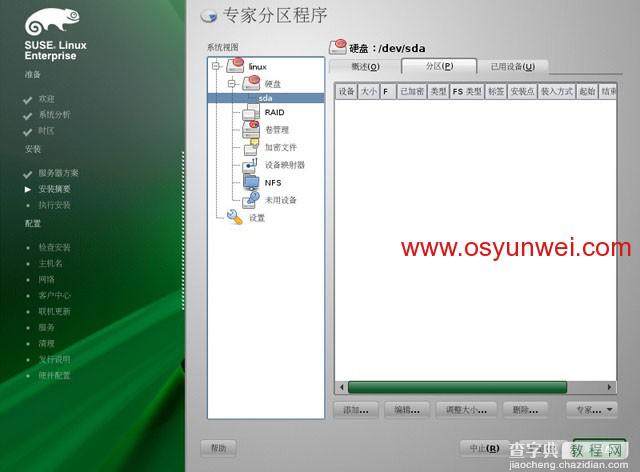
选择硬盘,sda,点击添加
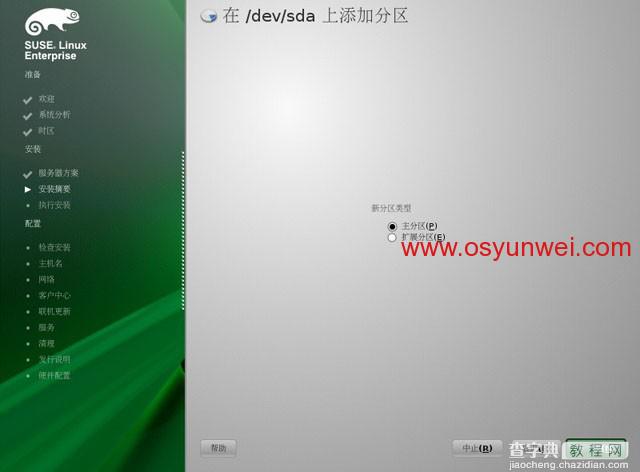
主分区
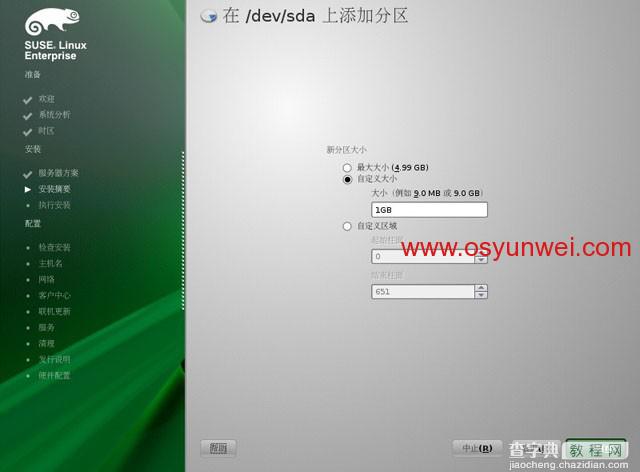
自定义大小1G
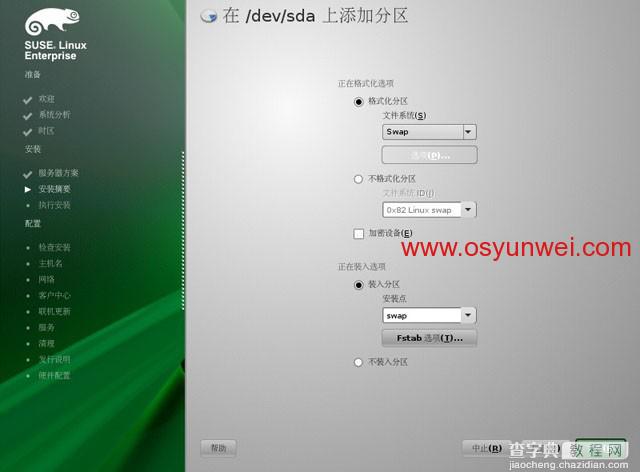
文件系统,Swap安装点Swap
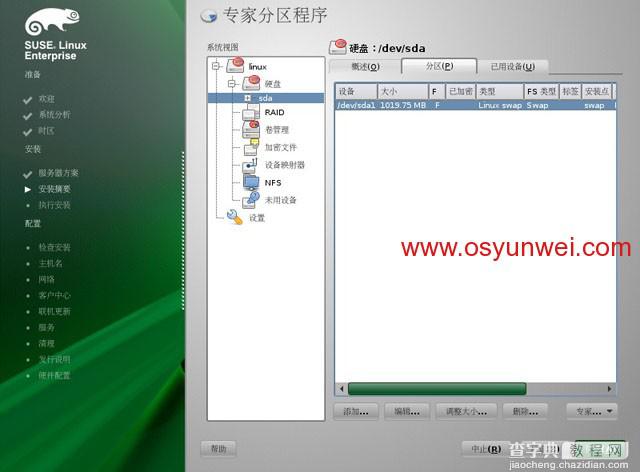
继续添加
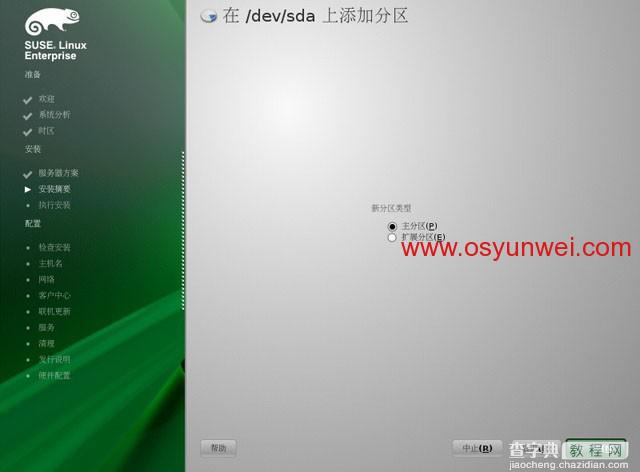
主分区
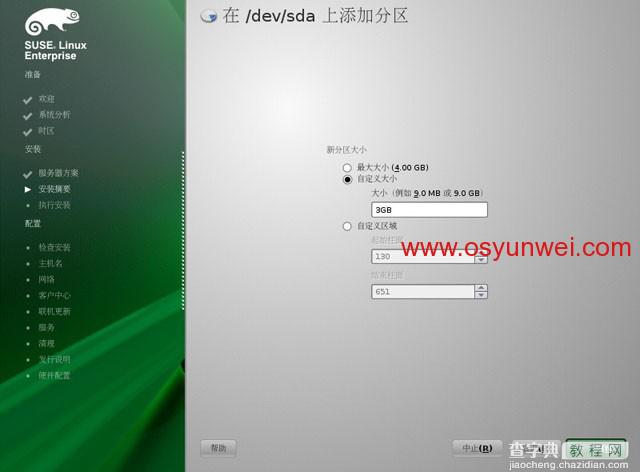
自定义大小3G
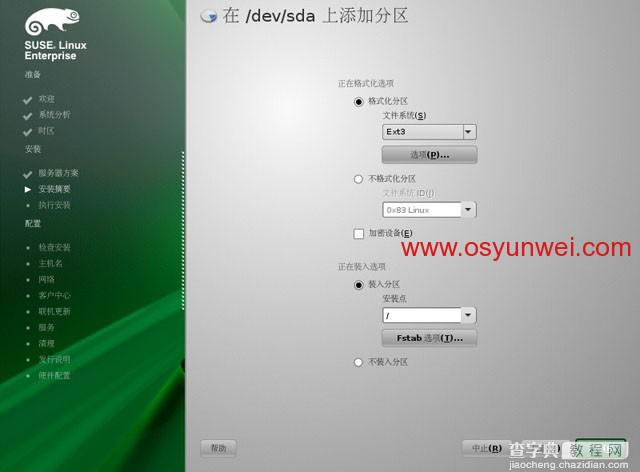
文件系统:ext3安装点/
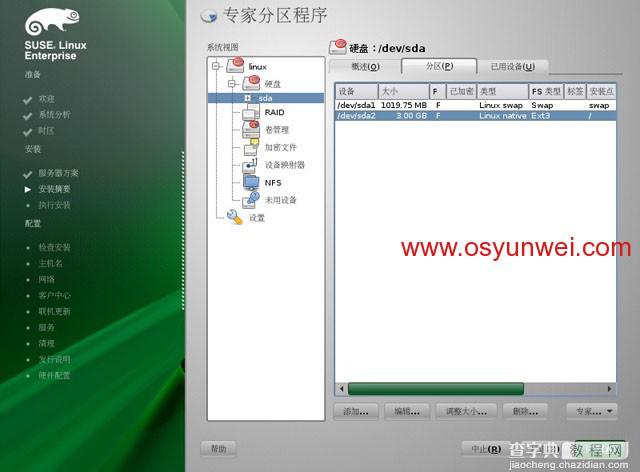
继续添加
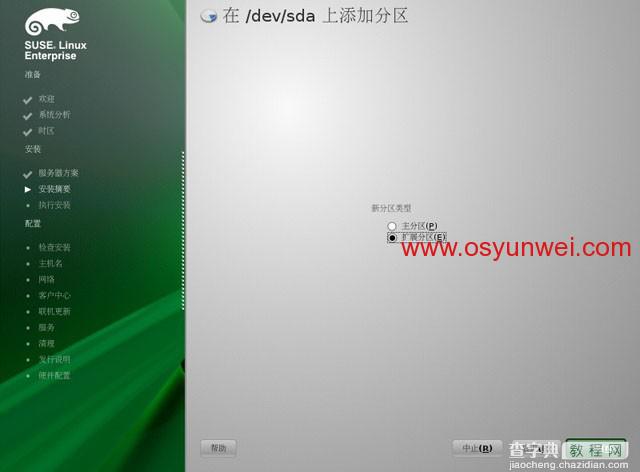
扩展分区
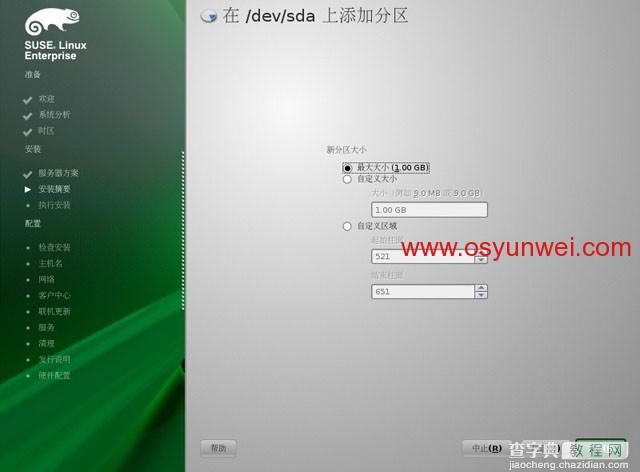
默认,完成
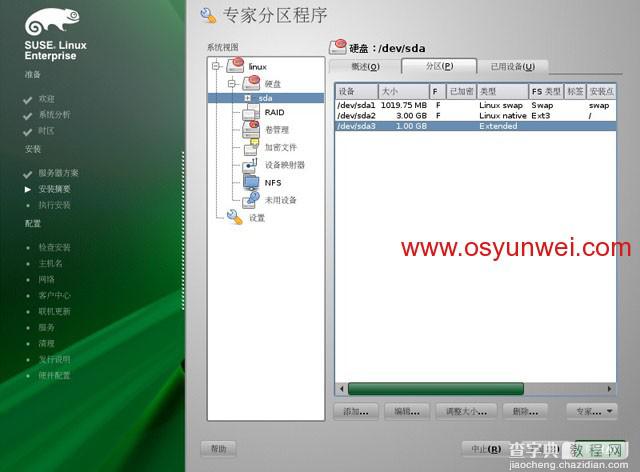
选择扩展分区,继续添加逻辑分区
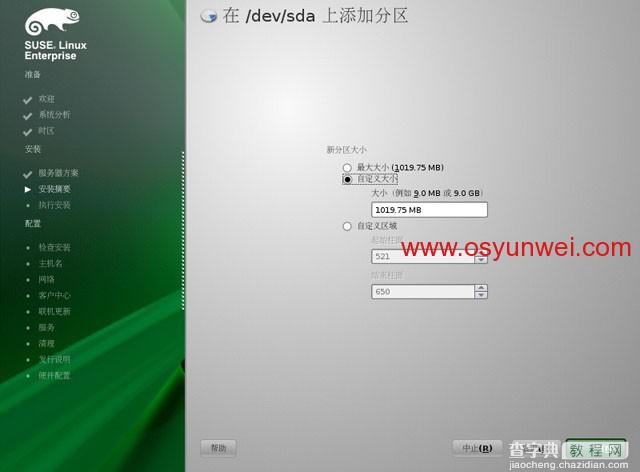
自定义大小,全部剩余空间
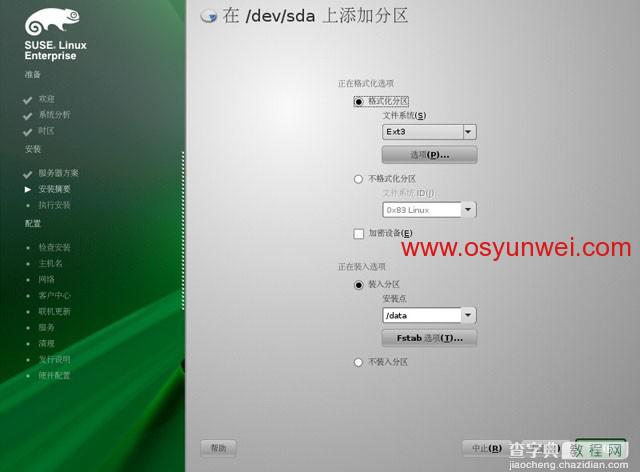
文件系统:ext3安装点/data

接受
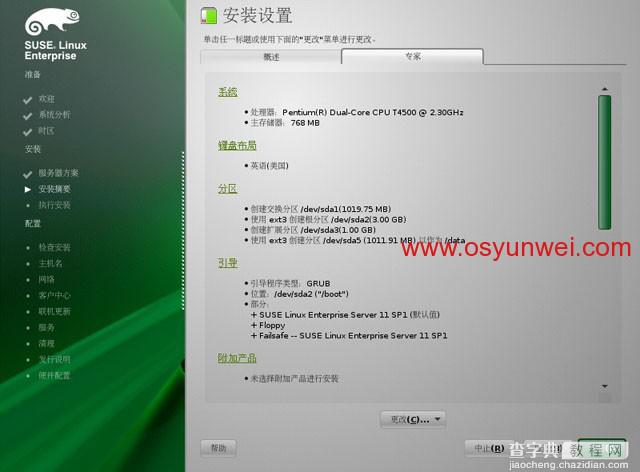
安装
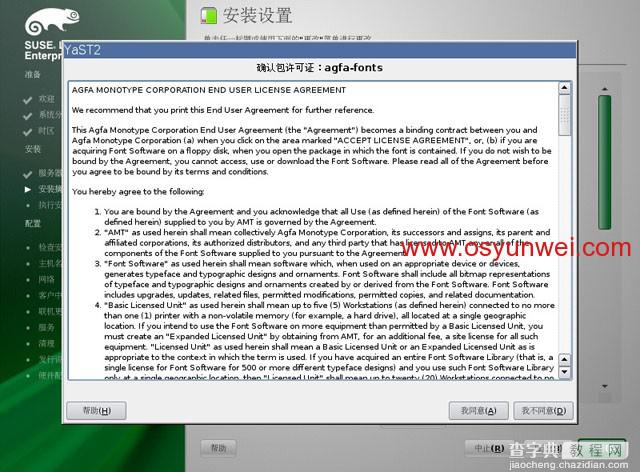
我同意
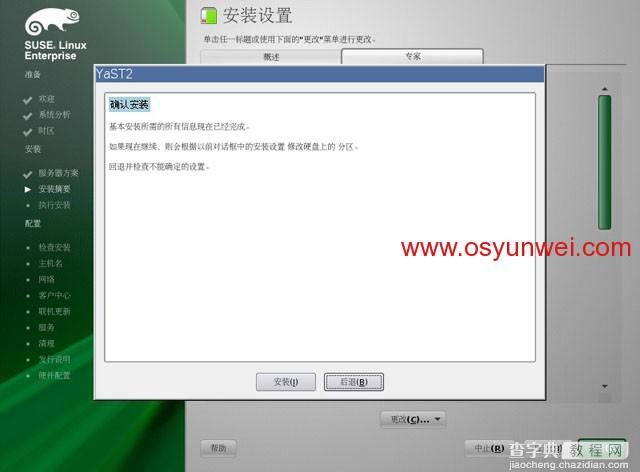
安装

下一步
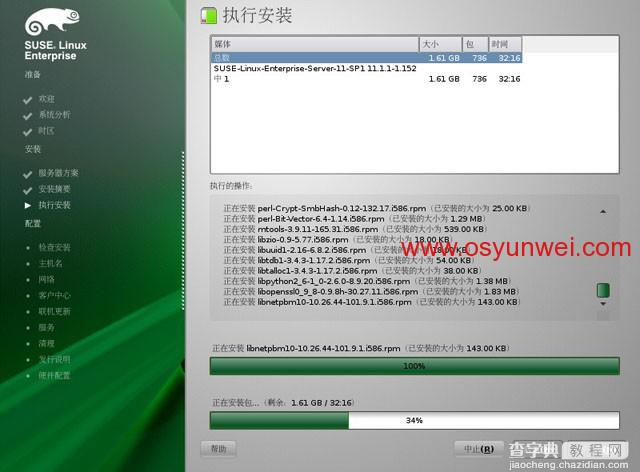
下一步
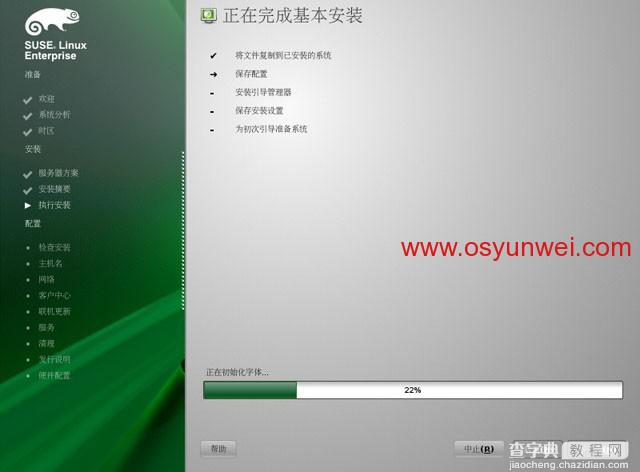
正在安装

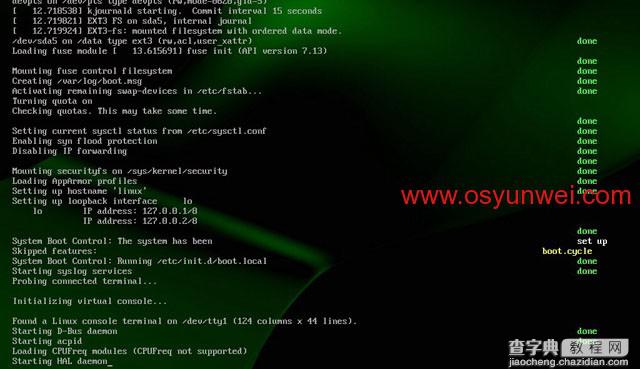
系统自动重启
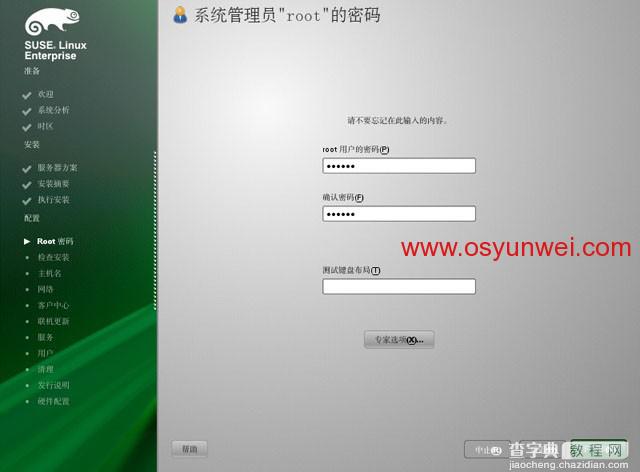
设置root密码
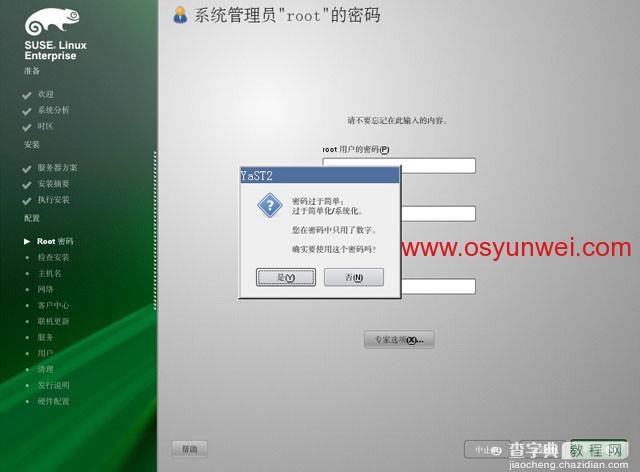
如果密码设置过于简单,会出现上面的提示,点是
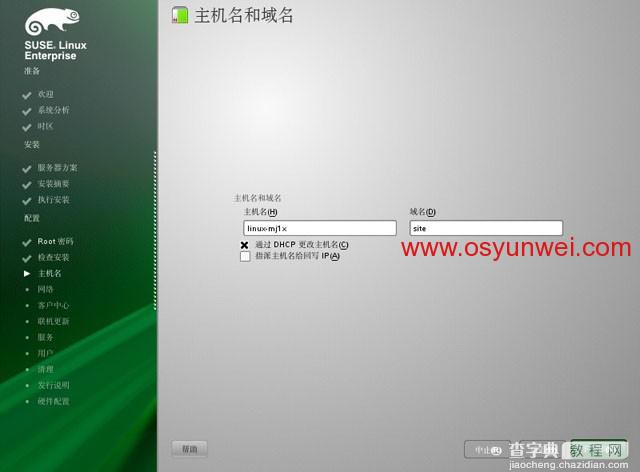
设置主机名
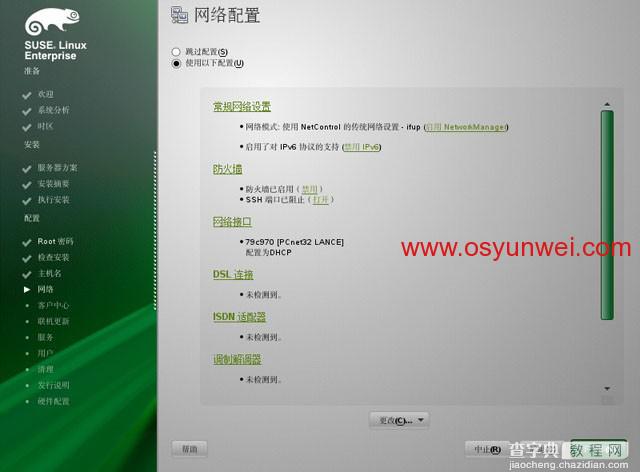
网络配置,可以选择跳过,也可以选择使用以下配置
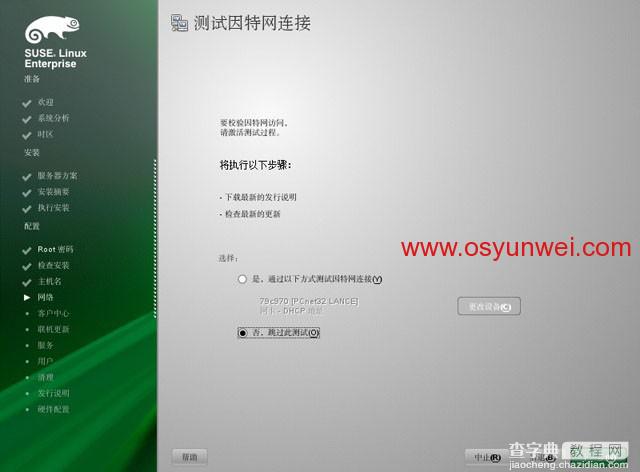
否,跳过测试
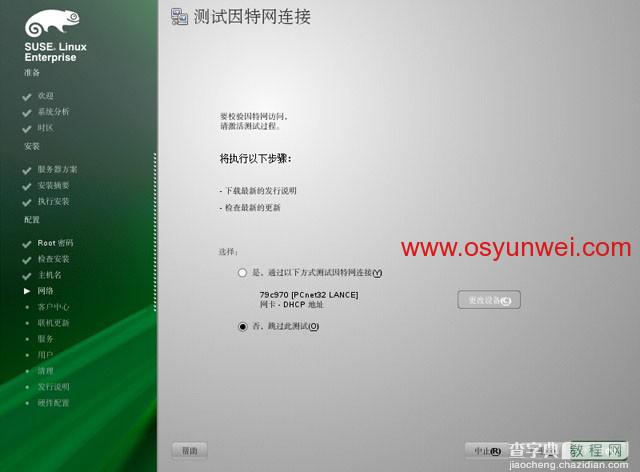
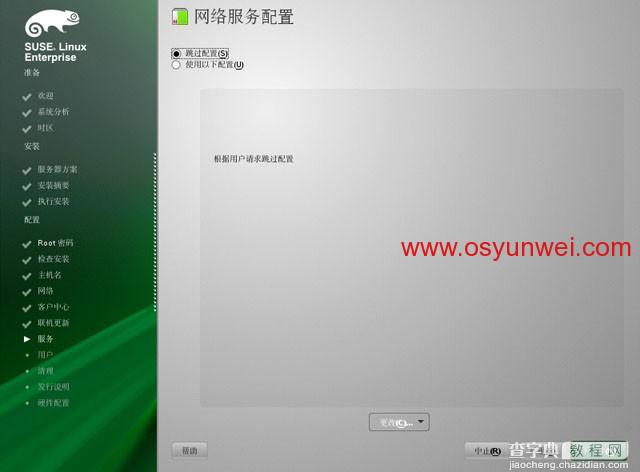
可以跳过网络服务配置
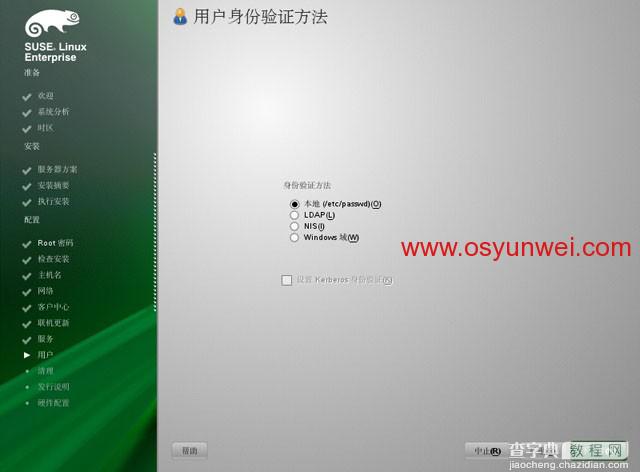
身份验证方法,选择第一项,本地(/etc/passwd)
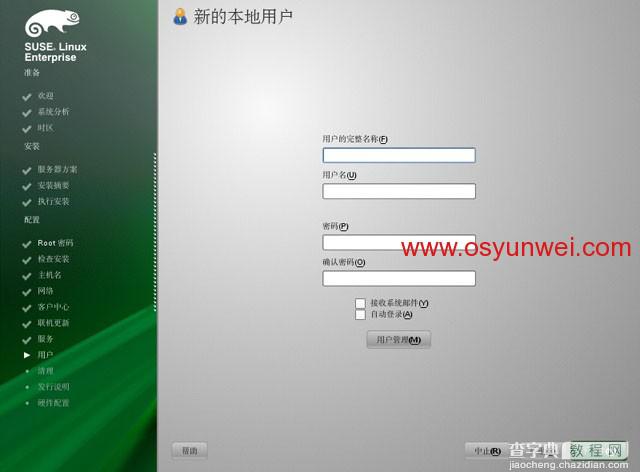
创建新用户,可以直接点下一步
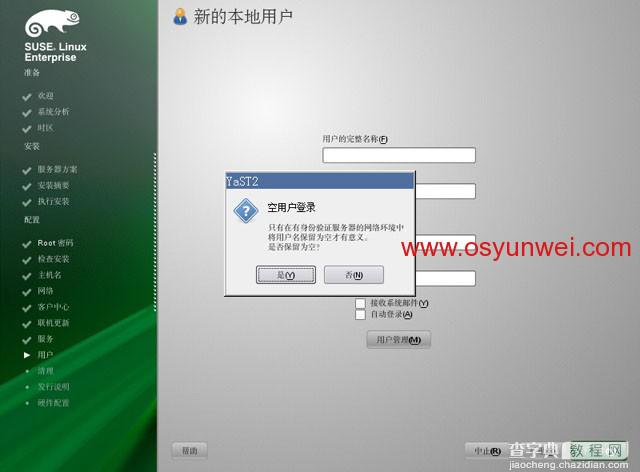
是
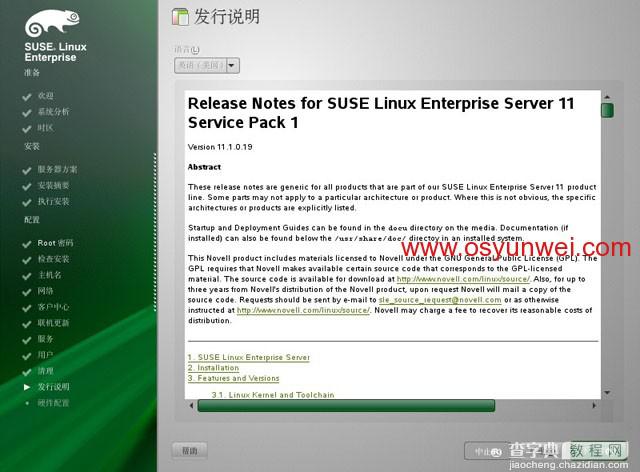
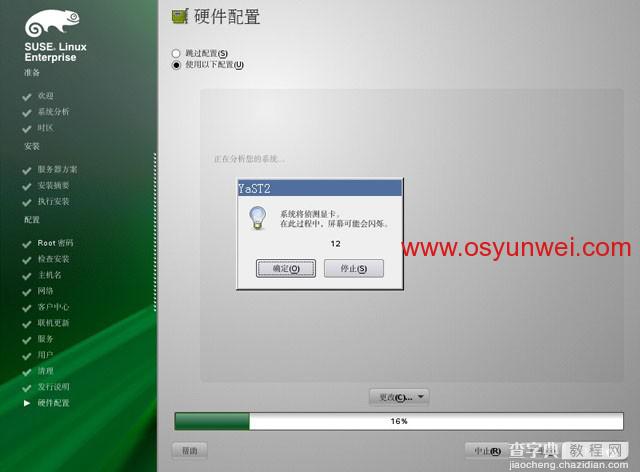
发型说明,下一步
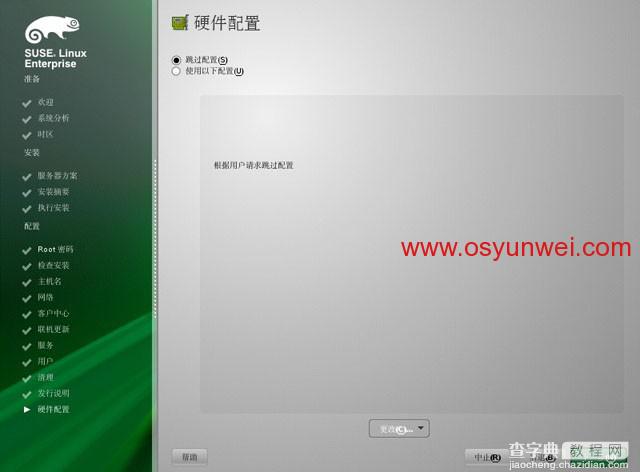
跳过配置
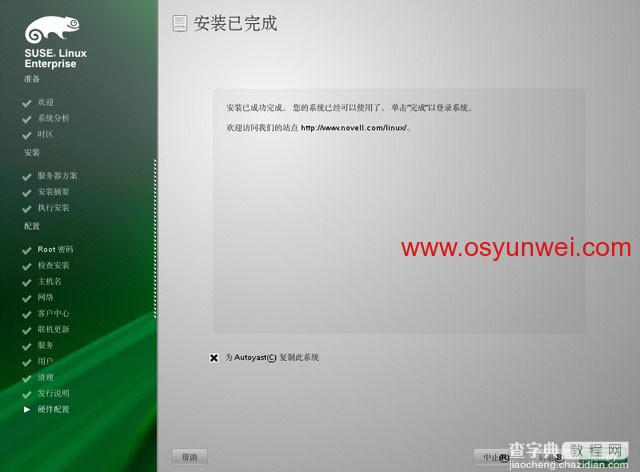
取消选择:为Autoyast复制此系统,点完成

完成,系统自动重启
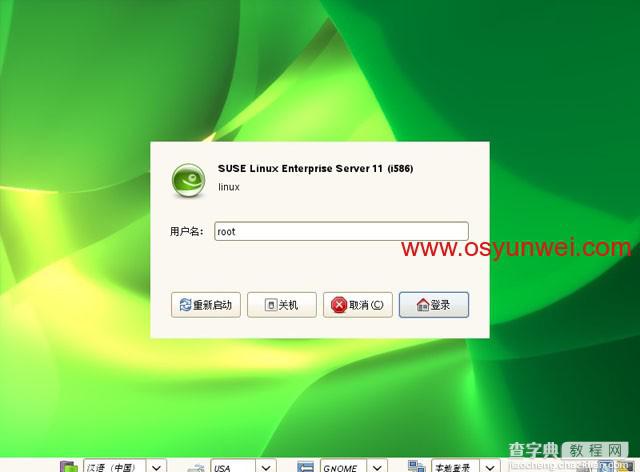
输入用户名root
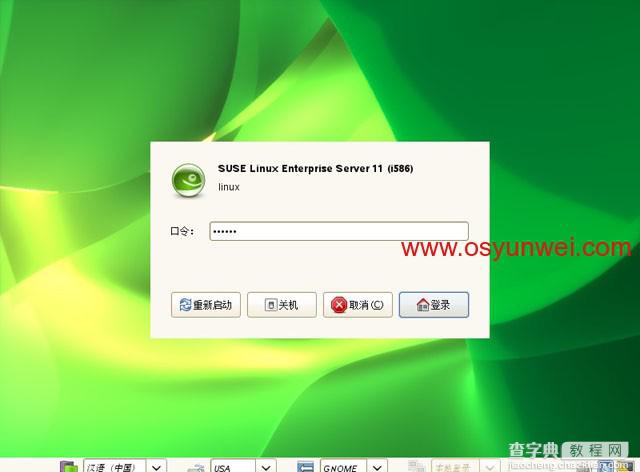
输入密码
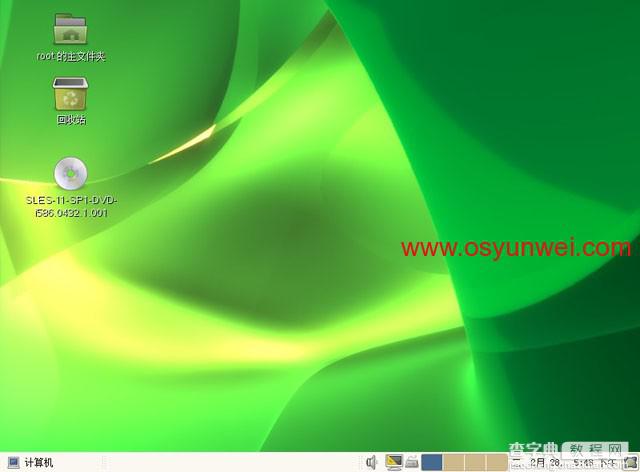
系统登录成功
至此,SUSE Linux Enterprise Server 11 SP1系统安装完成
【SUSE Linux Enterprise Server 11 SP1 安装教程图文详解】相关文章:
★ Intel X86芯片的平板电脑安装Win8系统的教程(图文攻略)
★ WinXP硬盘安装Ubuntu 11.10双系统全程图解
★ CentOS 6.4 图文安装教程(有些设置大部分教程没出现过)
★ 怎么利用u盘装xp系统?U极速一键u盘安装xp系统教程详解
